更新完win11一进游戏就黑屏怎么办
- 分类:Win11 教程 回答于: 2022年08月06日 13:24:20
更新完win11一进游戏就黑屏怎么办?我们可以通过设置显示分辨率来解决此问题,具体操作步骤如下:
工具/原料:
系统版本:Windows11
品牌型号:惠普光影精灵8Victus
方法/步骤:
1、点击桌面左下角的开始菜单,找到其中的“设置”并进入;
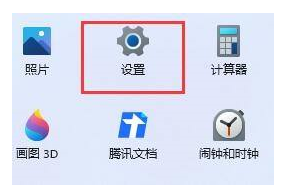
2、在其中找到“显示”设置;
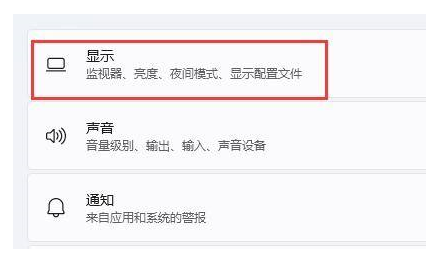
3、在规模与布局中可以查看到我们的“显示分辨率”,将其记住。
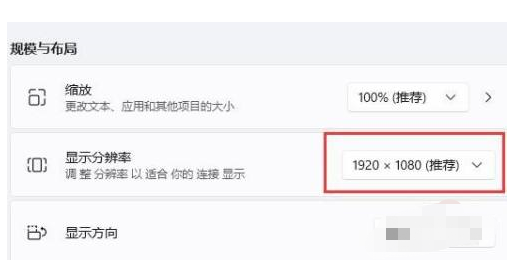
4、随后来到游戏的安装目录,双击打开其中的“RA2MD.INI”配置文件;
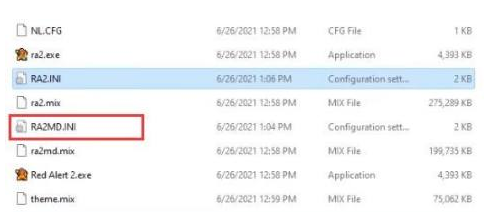
5、在其中找到“Video”,最后将下方属性更改为刚刚记下的显示分辨率一样的参数即可。
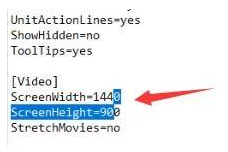
总结:以上就是win11更新后游戏黑屏的解决办法,希望对你有所帮助。
 有用
26
有用
26

分享


转载请注明:文章转载自 www.xiaobaixitong.com
本文固定连接:www.xiaobaixitong.com
 小白系统
小白系统
小白帮助
如果该页面中上述提供的方法无法解决问题,您可以通过使用微信扫描左侧二维码加群让客服免费帮助你解决。备注:人工客服仅限正常工作时间(周一至周六:9:00~12:00 2:00~6:00)

长按或点击右侧按钮复制链接,去粘贴给好友吧~


http://127.0.0.1:5500/content.htmlhttp://127.0.0.1:5500/content.htmlhttp://127.0.0.1:5500/content.htmlhttp://127.0.0.1:5500/content.htmlhttp://127.0.0.1:5500/content.htmlhttp://127.0.0.1:5500/content.htmlhttp://127.0.0.1:5500/content.htmlhttp://127.0.0.1:5500/content.htmlhttp://127.0.0.1:5500/content.html
取消
复制成功
4种方法教你安装win11系统
 1000
10002022/10/25
win11系统怎么看配置-查看win11详细配置的方法介绍
 1000
10002022/10/21
win11怎么把软件自动装到d盘
 1000
10002022/10/21
热门搜索
win11怎么变成win7桌面教程
 1000
10002022/10/16
win10升级win11系统的方法
 1000
10002022/08/30
小白一键重装系统软件重装win11图解
 1000
10002022/07/20
最新win11专业版永久激活密钥
 1000
10002022/07/01
win11死机绿屏怎么解决
 1000
10002022/06/30
windows10升级到win11系统怎么操作
 1000
10002022/05/14
小白三步版Win11系统安装教程
 0
02022/01/04
上一篇:win11能玩qq飞车端游吗
下一篇:win11打开共和国之辉黑屏怎么办
猜您喜欢
- win11右键反应慢怎么办2022/03/18
- 小白装机系统win11安装的教程..2022/02/15
- windows11中文输入法怎么设置..2021/11/26
- 怎么更换win11系统主题2021/08/19
- 用u盘安装系统win11的方法步骤..2022/06/18
- win11发布会内容汇总2022/05/20
相关推荐
- 升级win11后没有更新怎么办2022/12/27
- 电脑win11开机页面的名字怎么改..2023/02/09
- 小白装机教程win11的图文详解..2021/09/23
- Win11那么卡怎么办的解决方法..2022/02/03
- win11快速打开应用的快捷键有哪些..2022/11/07
- 原装win11改win10教程2022/10/22
文章已经到底了,点击返回首页继续浏览新内容。

















